Windows 10 φόντο επιφάνειας εργασίας έχει ρύθμιση που μπορείτε να χρησιμοποιήσετε για αυτόματη αλλαγή φόντου επιφάνειας εργασίας κάθε n λεπτά ή δευτερόλεπτα. Τώρα, δεν συνεχίζετε να αλλάζετε ταπετσαρία φόντου επιφάνειας εργασίας κάθε φορά που βαρεθείτε. Απλώς ακολουθήστε τα παρακάτω βήματα για να επαναφέρετε τη δυνατότητα ανακατέματος στα Windows 10.
Πώς να ενεργοποιήσετε την αυτόματη επανατοποθέτηση ταπετσαρίας Windows 10 Desktop κάθε n δευτερόλεπτο
1. Κάντε κλικ στο κουμπί έναρξης και, στη συνέχεια, στο εικονίδιο με το γρανάζι για άνοιγμα Ρυθμίσεις.
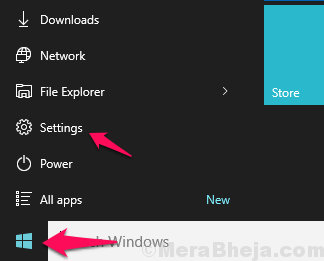
2. Τώρα, κάντε κλικ στο Εξατομίκευση.
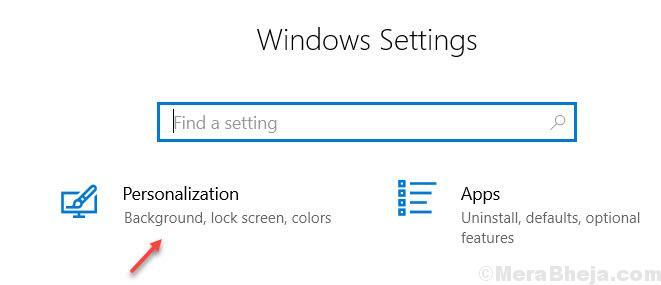
3. Κάντε κλικ στο Ιστορικό από το αριστερό μενού.
4. Στη δεξιά πλευρά, επιλέξτε παρουσίαση από το αναπτυσσόμενο μενού Ιστορικό

5. Κάντε κλικ στο ξεφυλλίζω για να επιλέξετε εικόνες για παρουσίαση.
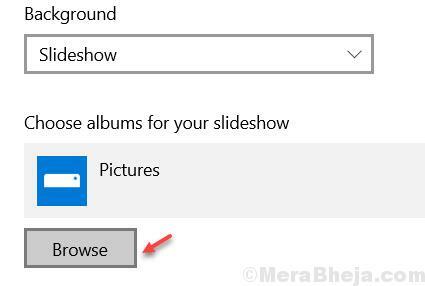
6. Τώρα, περιηγηθείτε σε οποιονδήποτε συγκεκριμένο φάκελο εικόνων, χρησιμοποιώντας τον οποίο θέλετε να εμφανίζεται η προβολή διαφανειών στην επιφάνεια εργασίας.

7. Σειρά χρόνος για ανακατεύθυνση της ταπετσαρίας επιφάνειας εργασίας, επιλέγοντας προτιμώμενο διάστημα από
αλλάξτε φωτογραφίες κάθε Ενότητα. Μπορείτε να ορίσετε το χρονοδιάγραμμα από 1 λεπτό έως 1 ημέρα.
8. Επίσης, ρυθμίστε το Shuffle On και ενεργοποιήστε την επιλογή με την ένδειξη Να επιτρέπεται η προβολή διαφανειών όταν είναι σε μπαταρία
Προσαρμογή που μπορείτε να κάνετε
- Μπορείτε να ελέγξετε και να καταργήσετε την επιλογή των προεπιλεγμένων ταπετσαριών επιφάνειας εργασίας που παρέχονται από τη Microsoft.
- Μπορείτε να περιηγηθείτε και να επιλέξετε έναν συγκεκριμένο φάκελο εικόνων στον υπολογιστή σας για να ανακτήσετε όλες τις εικόνες εδώ και να τις ορίσετε ως μεταβαλλόμενο φόντο επιφάνειας εργασίας.
- Μπορείτε να ενεργοποιήσετε ή να απενεργοποιήσετε τη δυνατότητα τυχαίας αναπαραγωγής εδώ
- Μπορείτε να αλλάξετε την ώρα μετά την οποία αλλάζει η εικόνα. Μπορείτε να ορίσετε το διάστημα σε 10 δευτερόλεπτα.
Λήψη νέων ταπετσαριών των Windows 10
Το επίσημο αποθετήριο θεμάτων της Microsoft έχει μερικές ωραίες ταπετσαρίες. Μπορείτε να περιηγηθείτε και να κατεβάσετε χιλιάδες θέματα από τον ιστότοπο.
Πραγματοποιήστε λήψη της ταπετσαρίας Περισσότερα παράθυρα της Microsoft
Πού έχουν ληφθεί ταπετσαρίες στα Windows 10
Οι ταπετσαρίες βρίσκονται στην ακόλουθη διαδρομή - C: \ Windows \ Web
Υπάρχουν δύο φάκελοι, δηλαδή Οθόνη και Ιστορικό
Στο φάκελο οθόνης κλειδώματος οθόνης ταπετσαρίες βρίσκονται. Στον φάκελο παρασκηνίου διατηρούνται οι ταπετσαρίες για αλλαγή φόντου. Τώρα, κατεβάστε και αποθηκεύστε ταπετσαρίες που έχετε λάβει Ιστορικό ντοσιέ. Εάν έχετε την πρόθεση να αλλάξετε την οθόνη κλειδώματος, απλώς τοποθετήστε τη στο φάκελο κλειδώματος.
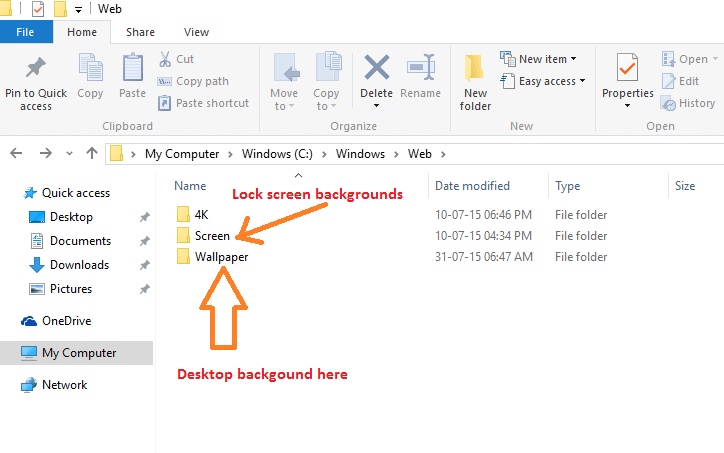
Σημείωση - Μπορείτε επίσης να προσαρμόσετε τις προτιμήσεις φόντου ακολουθώντας τα παρακάτω βήματα.
Βήμα 1 - Πατήστε κλειδί παραθύρων + i για να ανοίξετε συστήματα
Βήμα 2 - Κάντε κλικ στην Εξατομίκευση από τη λίστα επιλογών
Βήμα 3 - Μπορείτε επίσης να προσαρμόσετε την ταπετσαρία επιφάνειας εργασίας των Windows 10 εδώ με τις ακόλουθες επιλογές
- Μπορείτε να επιλέξετε Εικόνα ή στερεό χρώμα ως φόντο επιφάνειας εργασίας εδώ.
- Μπορείτε να περιηγηθείτε για να τοποθετήσετε το προσωπικό σας άλμπουμ ως συλλογή για αλλαγή φόντου
- Μπορείτε να επιλέξετε την εικόνα σας ως γέμισμα, τέντωμα, κέντρο ή πλακίδια εδώ επιλέγοντας την επιλογή μέσω του αναπτυσσόμενου πλαισίου.



